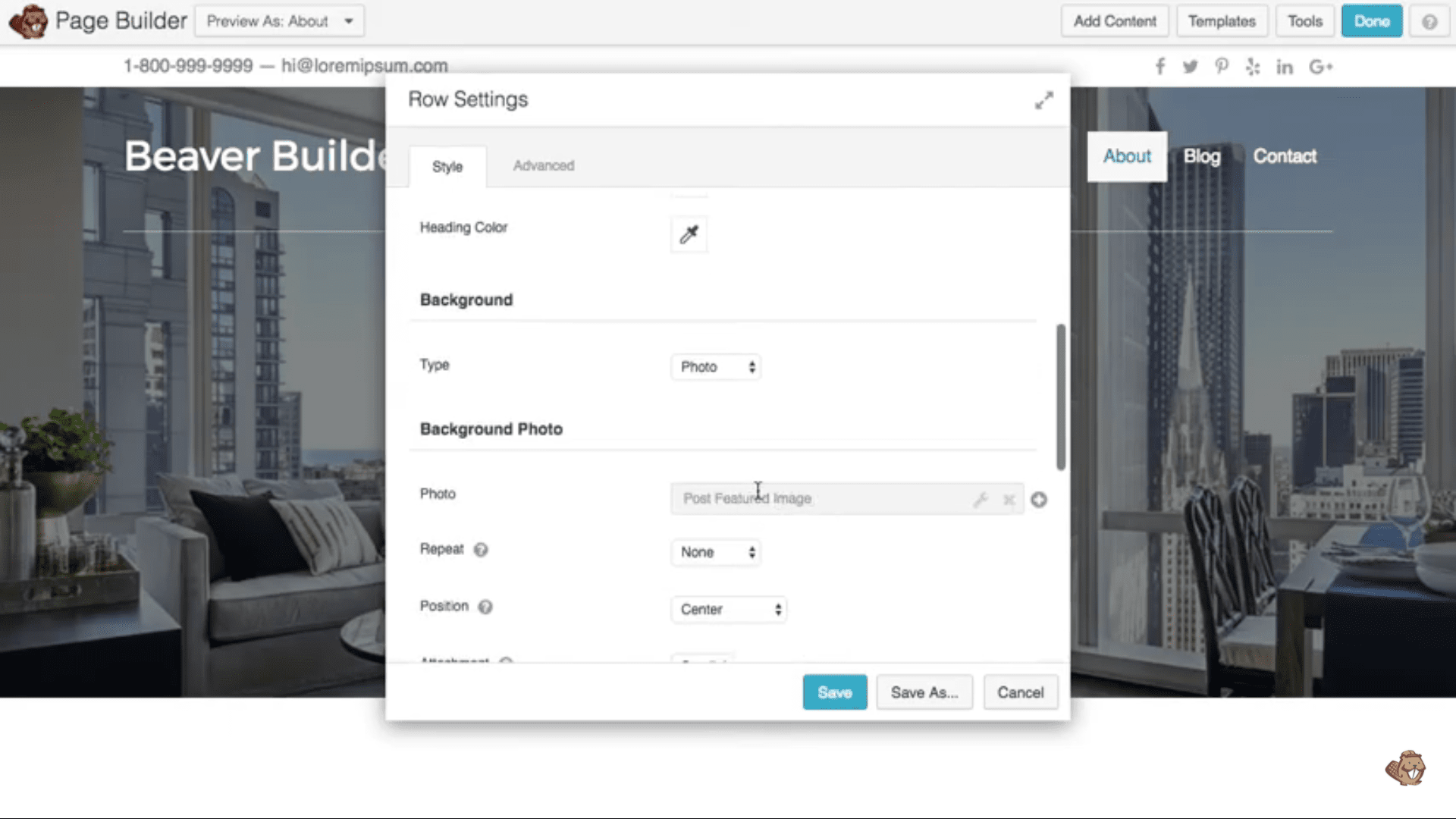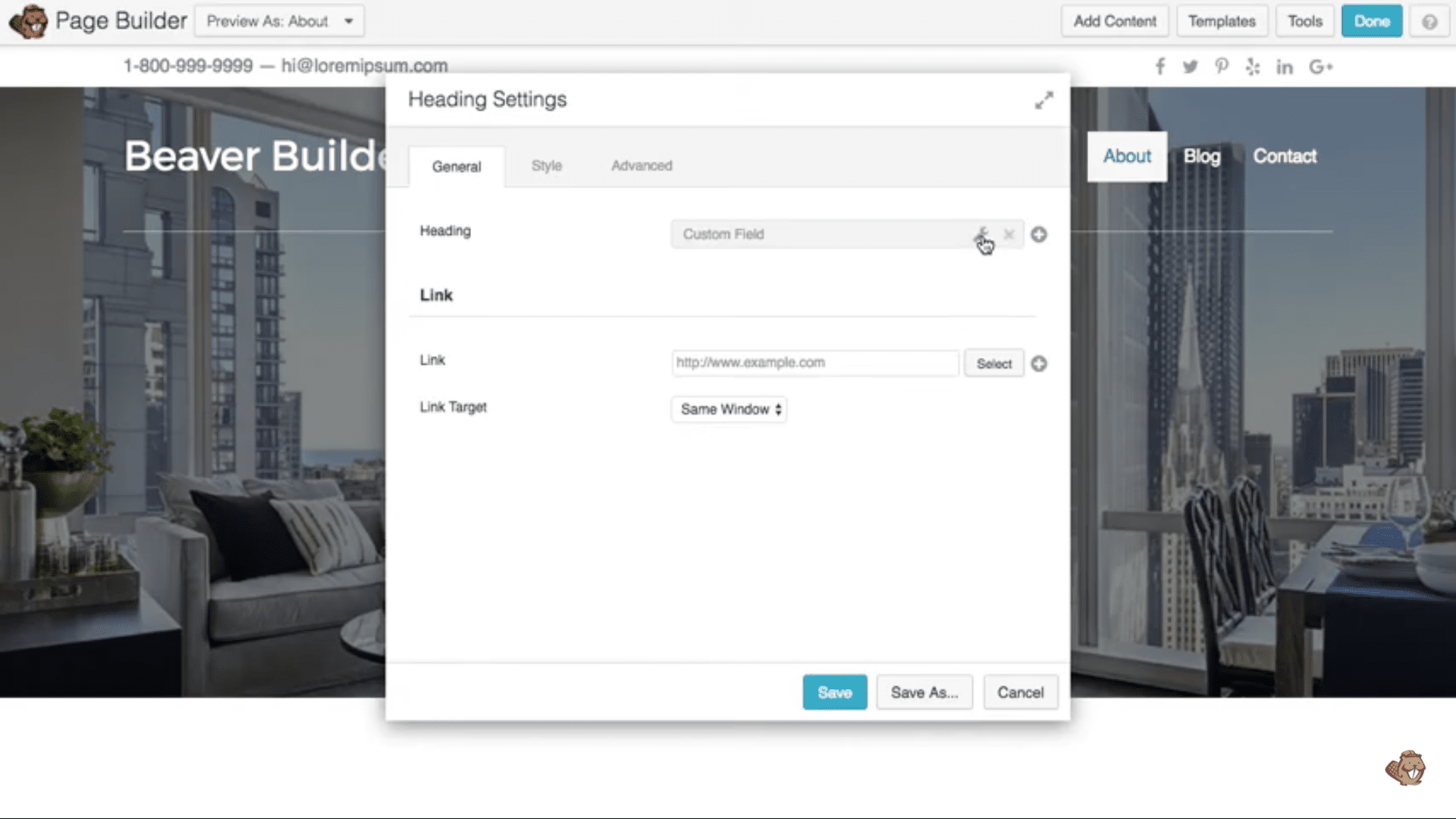Les en-têtes transparents sont de nos jours à la mode et utilisés par un nombre toujours croissant de sites Web. Ces types d'en-têtes donnent à votre page une apparence efficace et encouragent les utilisateurs à rester sur la page plus longtemps.
Au-dessus du pli, Beaver Builder Transparent Header fait référence à la zone de la page Web qui est vue par les utilisateurs au premier coup d'œil, c'est-à-dire ce que les utilisateurs voient sans faire défiler la page.
Curieux de connaître Beaver Builder, ne vous inquiétez pas, j'ai ce qu'il vous faut nos Examen détaillé de Beaver Builder.
Table des matières
Qu'est-ce qu'un en-tête de page ?
Un en-tête de page est appelé la section supérieure de toute page Web présente sur votre site Web. Les en-têtes sont souvent mal interprétés avec seulement la bande supérieure qui contient le logo de votre entreprise/site Web et une barre de menus.
Mais ce n'est pas le cas, l'en-tête de page est l'intégralité du contenu qu'un utilisateur voit lorsqu'il atterrit sur votre page, appelé contenu au-dessus de la ligne de flottaison, comme mentionné ci-dessus.
Il existe différentes fonctionnalités que votre en-tête peut avoir, que vous pouvez ajouter en fonction de vos besoins.
Ce sont:
- Logo de votre entreprise ou de votre site Web
- Tout type d'appel à l'action qui redirigerait les utilisateurs vers votre page de destination
- Titre ou slogan qui représente vous et votre marque
- Barre de menus pour plus de convivialité
- Une option de recherche pour naviguer facilement sur votre site Web.
Que signifie l'en-tête transparent ?
Les en-têtes normaux ont un rectangle en forme de bande en haut de votre page Web qui sépare le contenu de votre en-tête et le contenu de la page dans certains cas l'un de l'autre.
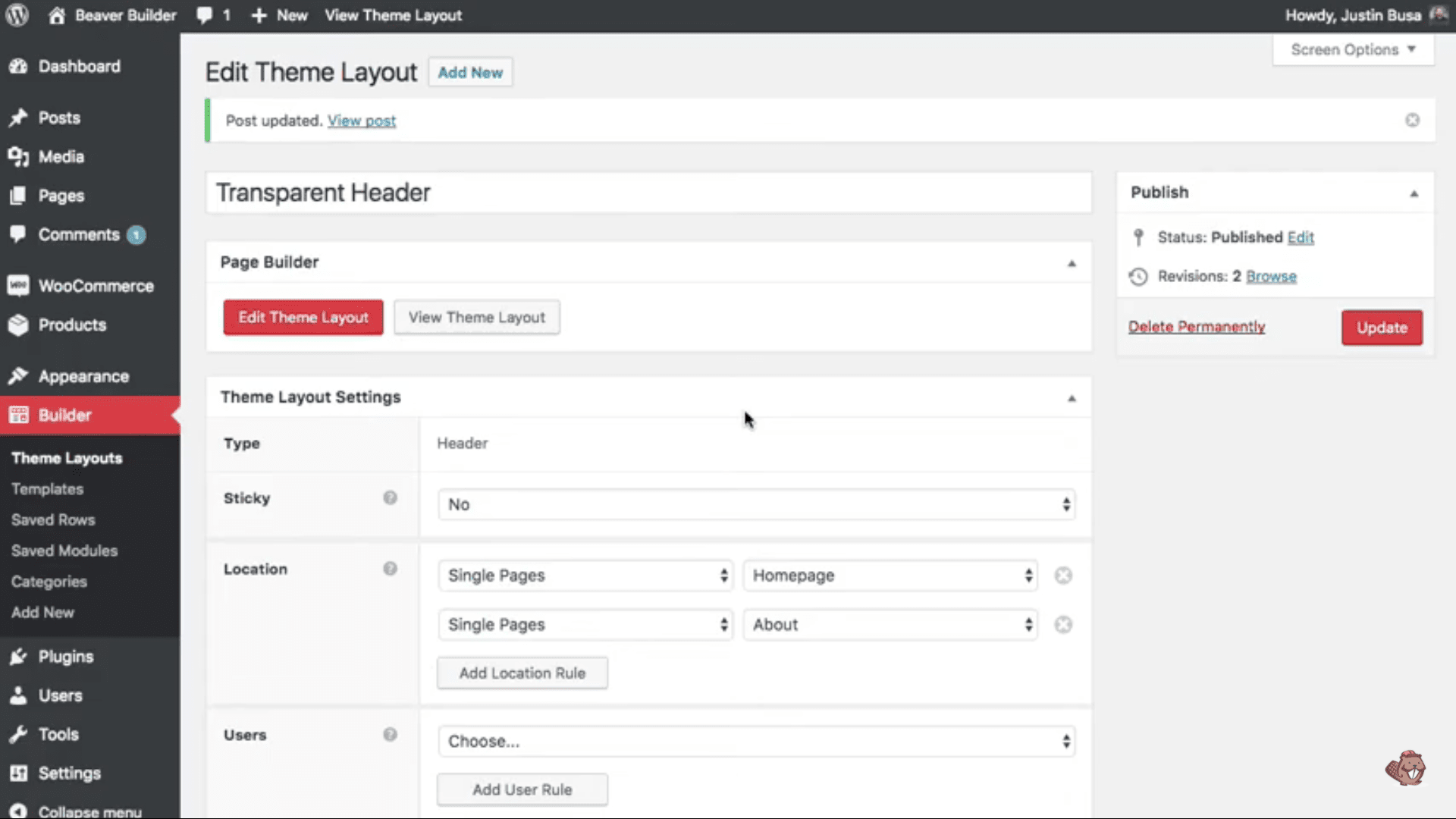
Si vous utilisez un en-tête transparent, cela permet de fusionner le contenu de votre page avec l'en-tête ainsi qu'avec la bande rectangulaire supérieure qui peut contenir le logo de votre site Web, un appel à l'action et un menu.
Vous pouvez également aimer ceci :
Comment définir un en-tête transparent avec Beaver Builder ?
Il n'y a qu'un seul outil requis pour définir un en-tête transparent sur l'une des pages Web de votre site Web, The Beaver Themer. Parlons de Beaver Themer en détail.
Castor Themer
Castor Themer vous aidera rendre attractif et optimisé les pages Web d'un simple clic via son tableau de bord facile à utiliser.
Il permet d'avoir la fonctionnalité dans laquelle vous pouvez créer des en-têtes et des pieds de page, le Page d'erreur 404, et avec lui les pages que vous avez archivées. Il vous permet également de créer l'en-tête et le pied de page de chaque page Web, ce qui aide l'utilisateur à naviguer facilement sur votre site Web.
Fonctionnalités:
- Divers thèmes à choisir
Vous pouvez décider du thème pour chaque page de votre site Web et ils peuvent tous être différents aussi.
En utilisant ces thèmes, vous pouvez créer des blogs et des pages de destination et modifier les pages d'erreur 404 afin que ces pages puissent aider vos utilisateurs à accéder au site Web sur la bonne page.
- Parties thématiques
Ces parties constituent une fonctionnalité tout à fait unique et sont rares à trouver dans tout autre outil de mise en page de thème.
Il vous aide à créer des mises en page partielles, par exemple, un en-tête ou un pied de page peut être créé à l'aide de ces parties sur n'importe laquelle de vos pages, indépendamment du fait que la page soit réalisée avec un thème Beaver ou non. N'est-ce pas incroyable !
- Connexions sur le terrain
Vous pouvez intégrer le thème Beaver à n’importe laquelle de vos pages existantes et sécuriser le contenu tout en effectuant ce processus.
Avec d'autres outils de mise en page de thème, il existe un risque de perdre du contenu lorsque vous branchez l'outil sur votre page normalement créée ou sur une page créée avec tout autre outil de mise en page de thème.
- Grilles de publication
Vous pouvez choisir un thème qui définit vos blogs dans des grilles et vous pouvez modifier chaque grille en fonction de vos besoins. Cela aidera à rendre votre page facile à naviguer et à lui donner un aspect magnifique.
- Contenu commun
Vous souhaitez qu'un petit extrait de contenu dynamique soit commun et affiché sur toutes les pages ? Si oui, le thème castor est votre solution, avec le thème castor, vous obtenez un tableau de bord complètement différent pour créer du contenu à afficher sur chaque page de votre site Web.
Vous pouvez choisir si vous voulez que le contenu soit dynamique, glissant ou simplement qu'il reste statique. Gardez simplement à l'esprit de ne pas mettre un contenu long aussi commun car cela peut entraîner une duplication de contenu sur toutes vos pages.
Vous pouvez créer les formes de contenu suivantes - texte, images, liens et champs personnalisés, une fois créés, liez-les à toutes les pages sur lesquelles vous souhaitez que ce contenu soit affiché.
Tarification de Beaver Builder
Pour ajouter un en-tête transparent, vous avez besoin d'un thème castor fourni avec la version payante du pack de construction castor.
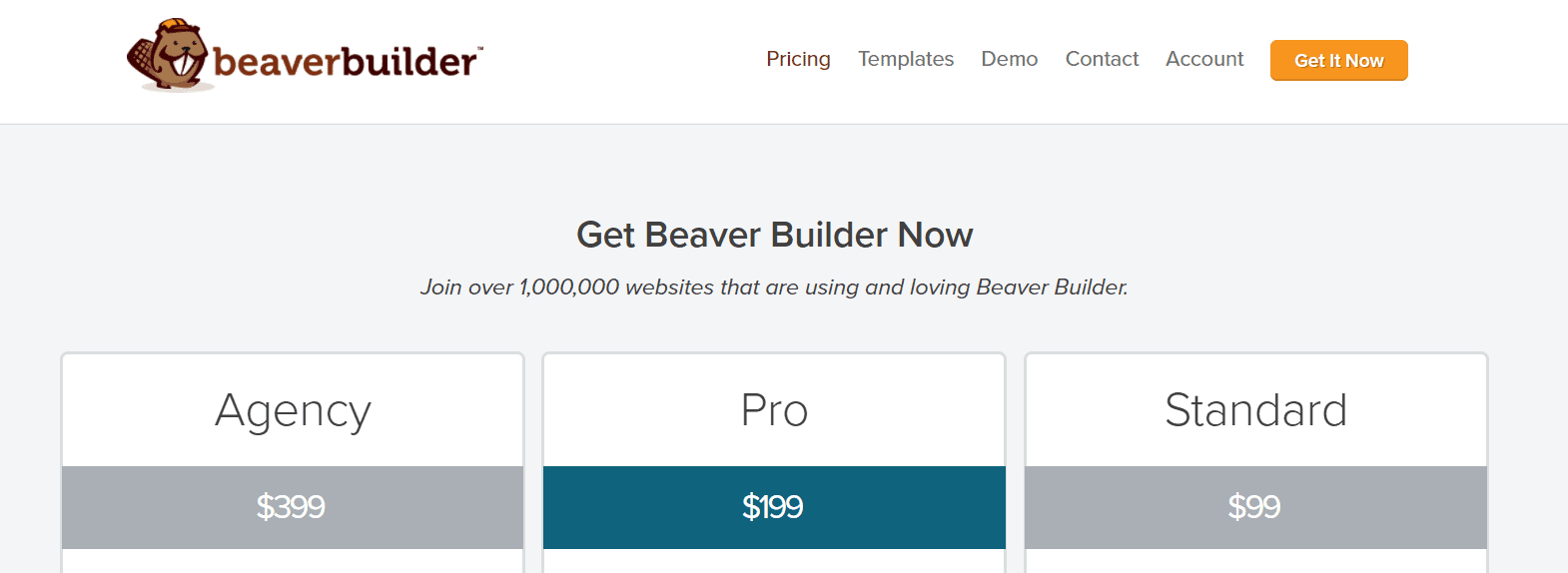
Vous devrez débourser 149 $ pour un an de Beaver Builder service qui comprendra des thèmes Beaver qui vous aideront à ajouter facilement des en-têtes transparents à votre site Web.
Avis des clients de Beaver Builder
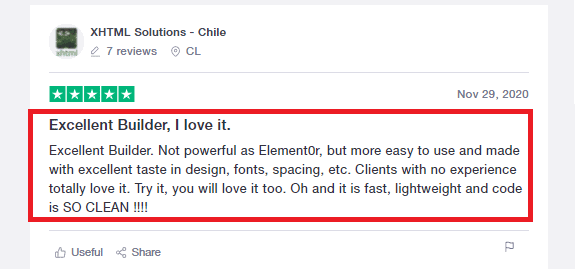
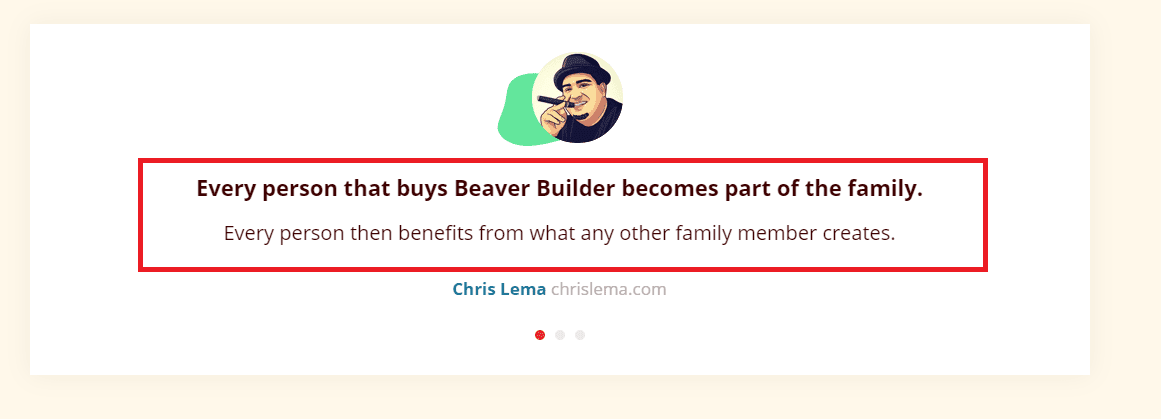
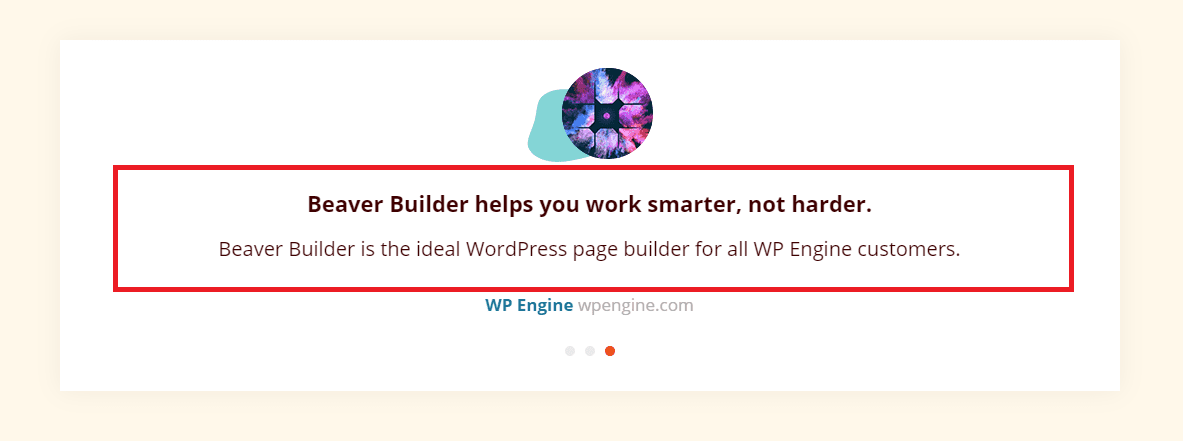
Liens rapides:
- Codes promotionnels et de réduction Beaver Builder
- Castor Builder contre Divi
- Castor Builder vs Elementor
- Beaver Builder contre Visual Composer
FAQ | En-tête transparent Beaver Builder
Où puis-je obtenir le code CSS ?
Vous pouvez contacter le support client de Beaver Builder, et ils répondront rapidement à votre requête et vous donneront la solution, ou vous pouvez utiliser des plateformes comme git hub et copier le code de ces plateformes directement car leur utilisation est gratuite.
Qu’est-ce que l’en-tête transparent dans WP ?
Dans WordPress, l’opacité de la couleur d’arrière-plan d’un en-tête transparent est définie sur 0, ce qui le rend transparent. Cet effet peut offrir à votre site Web une apparence contemporaine et minimaliste tout en permettant au contenu d'être vu à travers l'en-tête.
Comment puis-je personnaliser le design de mon en-tête transparent ?
Vous pouvez modifier les choix de style dans votre générateur de page pour personnaliser l'apparence de votre en-tête translucide. Dans les paramètres du module d'en-tête de Beaver Builder, par exemple, vous pouvez modifier la police, la taille de la police, la couleur de la police et l'alignement du texte. Vous pouvez également ajouter des composants ou des modules d'en-tête supplémentaires, tels qu'un logo ou un menu de navigation, et modifier leurs paramètres stylistiques. Vous pouvez également utiliser du CSS personnalisé pour personnaliser davantage l'apparence de votre en-tête translucide.
Comment démarrer avec le Beaver Builder ?
La section de contenu de WordPress est distincte de l'en-tête, du pied de page et de la barre latérale. Le plugin Beaver Builder permet la création de mises en page en fonction de la zone de contenu. De plus, vous pouvez utiliser le plugin Beaver Themer pour créer des mises en page dans des endroits au-delà de la zone de contenu.
Comment activer un en-tête transparent ?
Accédez à Apparence > Personnaliser > En-tête pour activer l’option En-tête transparent. L'option « Afficher l'en-tête transparent sur la page d'accueil uniquement » deviendra disponible une fois cette opération effectuée. Si vous le désactivez, l'en-tête deviendra translucide sur chaque page.
Comment rendre un en-tête transparent dans Beaver Builder ?
Pour rendre un en-tête transparent dans Beaver Builder, vous pouvez suivre ces étapes : Ouvrez l'éditeur Beaver Builder et cliquez sur le module d'en-tête que vous souhaitez modifier. Dans les paramètres du module, accédez à l'onglet Style. Dans la section Arrière-plan, cliquez sur l'outil de sélection de couleurs à côté de l'option Couleur d'arrière-plan. Dans le sélecteur de couleurs, faites glisser la barre d'opacité vers la gauche jusqu'à ce que l'opacité soit définie sur 0. Cela rendra l'en-tête transparent. Enregistrez les modifications et publiez la page pour voir l'en-tête transparent.
Comment changer l’en-tête dans Beaver Builder ?
Pour modifier l'en-tête dans Beaver Builder, vous pouvez suivre ces étapes : Ouvrez l'éditeur Beaver Builder et accédez à la page où vous souhaitez modifier l'en-tête. Cliquez sur le module d'en-tête que vous souhaitez modifier. Dans les paramètres du module, vous pouvez apporter des modifications à la mise en page, au style et au contenu de l'en-tête. Pour ajouter de nouveaux éléments ou modules à l'en-tête, vous pouvez utiliser l'interface glisser-déposer dans Beaver Builder. Une fois que vous avez apporté les modifications souhaitées, enregistrez et publiez la page pour voir l'en-tête mis à jour.
Conclusion : créez un en-tête personnalisé avec Beaver Builder 2024
En-têtes transparents sont une fonctionnalité très importante à avoir sur un site Web si vous voulez qu’il soit attrayant, élégant et moderne.
Cela aide même votre appel à l'action sur la bannière supérieure ou le contenu au-dessus de la ligne de flottaison à se démarquer. Avec un constructeur de castors, il est facile de créer un en-tête transparent.
Les étapes ci-dessus peuvent prêter à confusion ou sembler difficiles, mais la seule chose que vous devez faire est de copier-coller le code dans un espace et de voir les modifications et de le rendre global si vous le souhaitez.